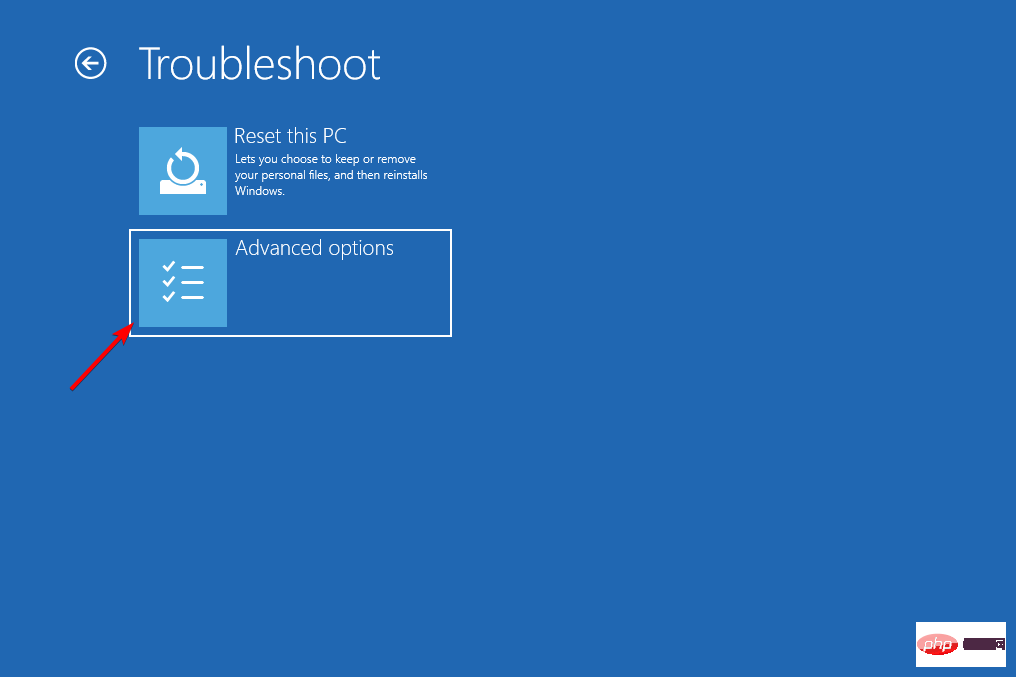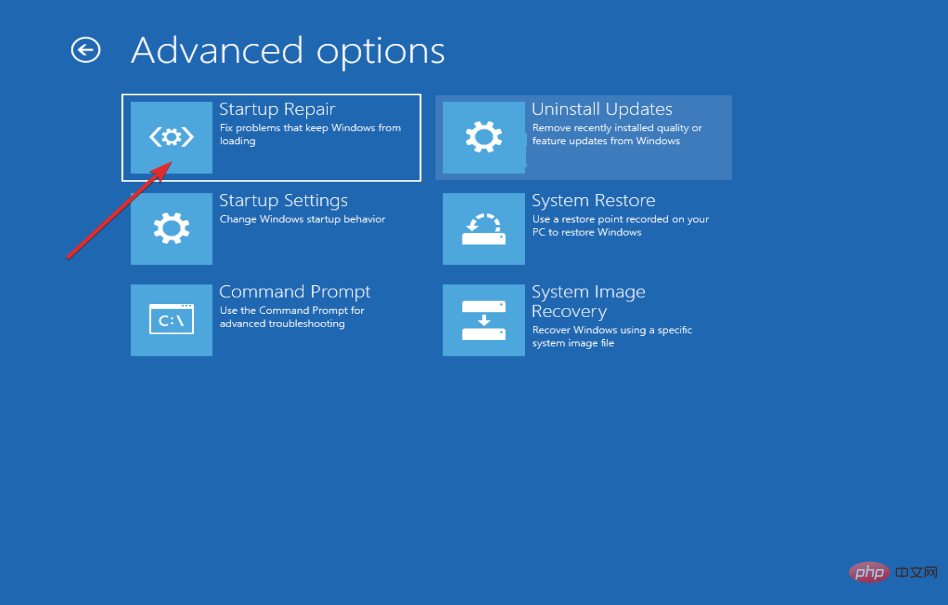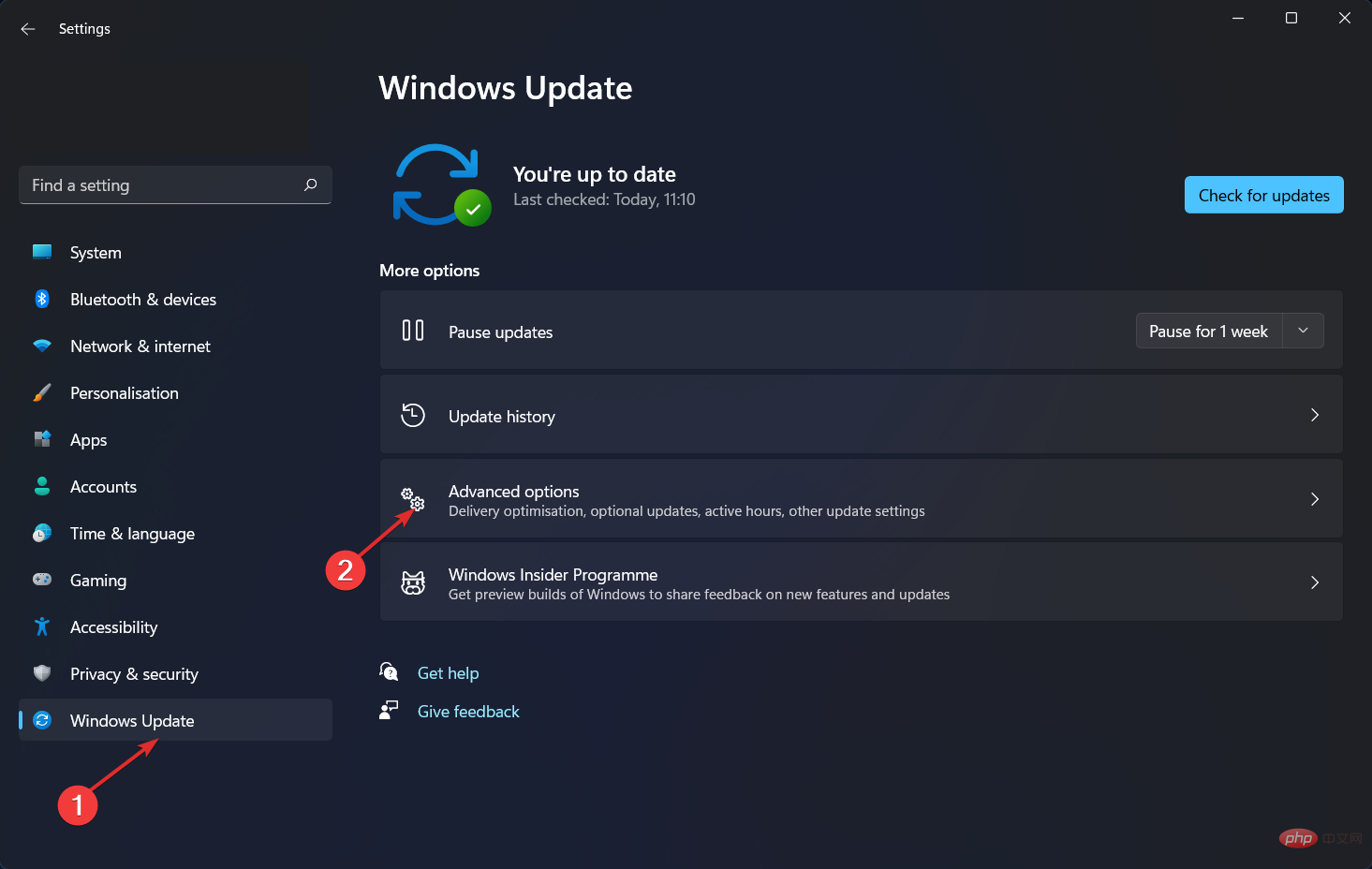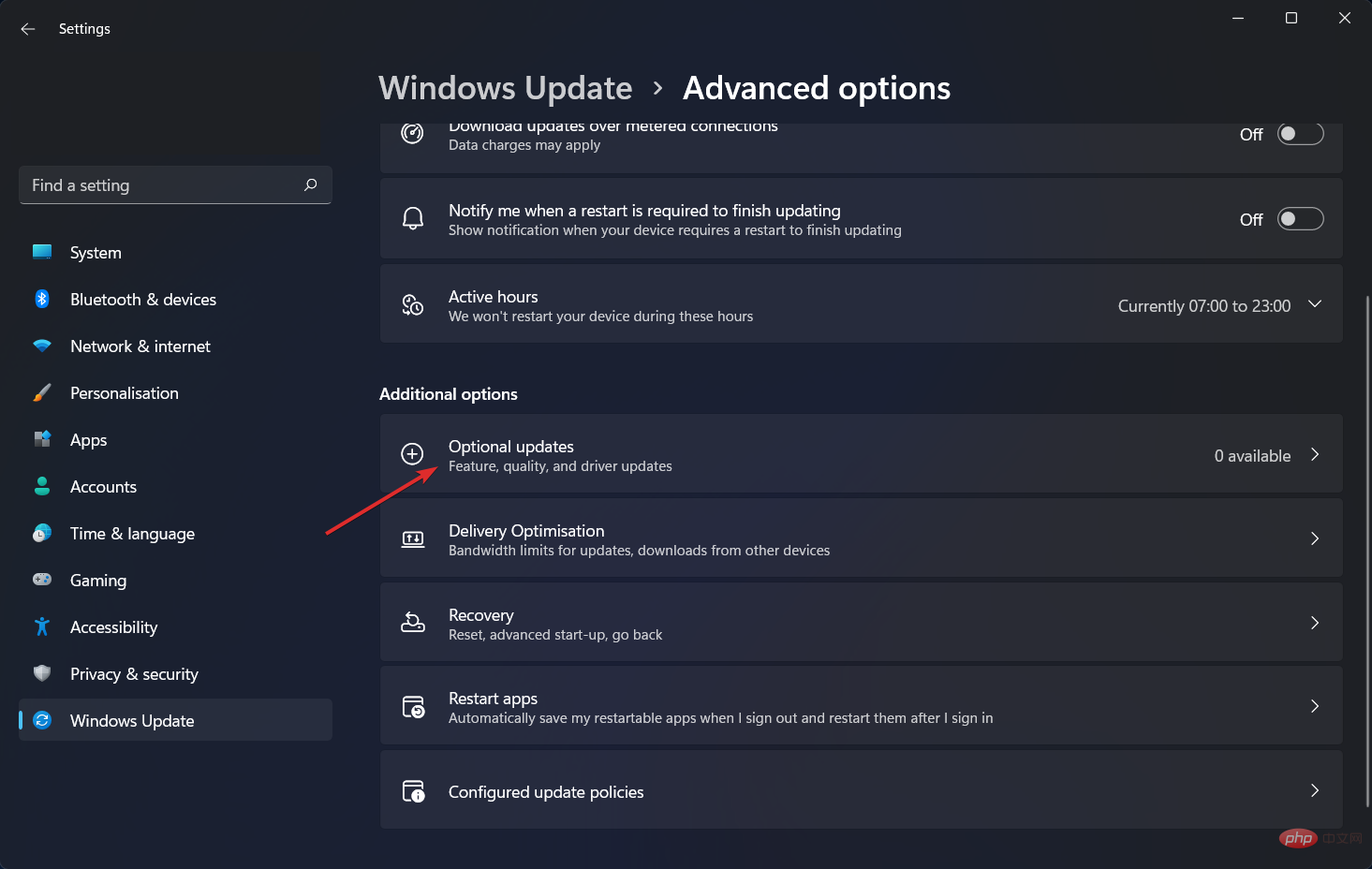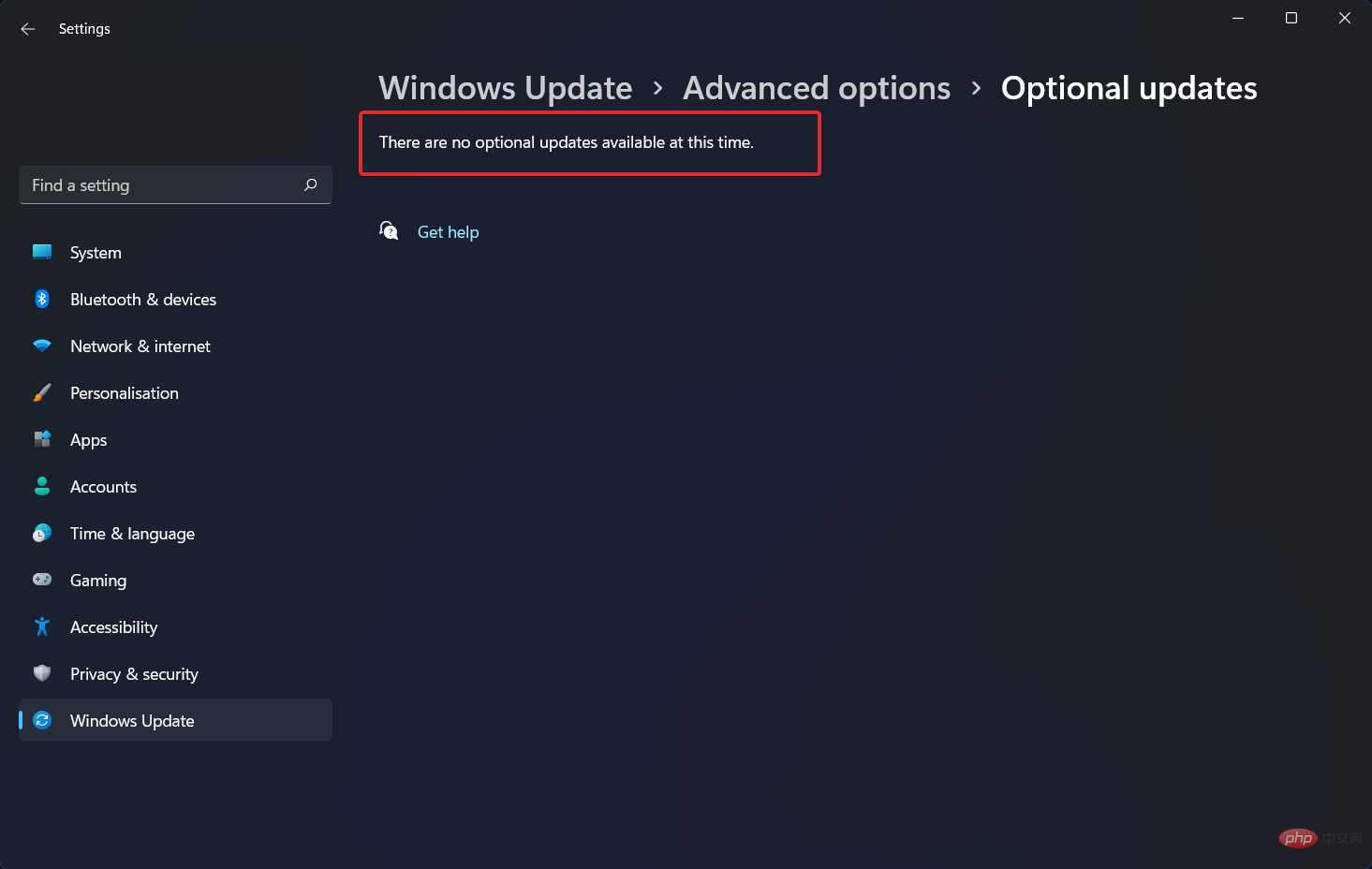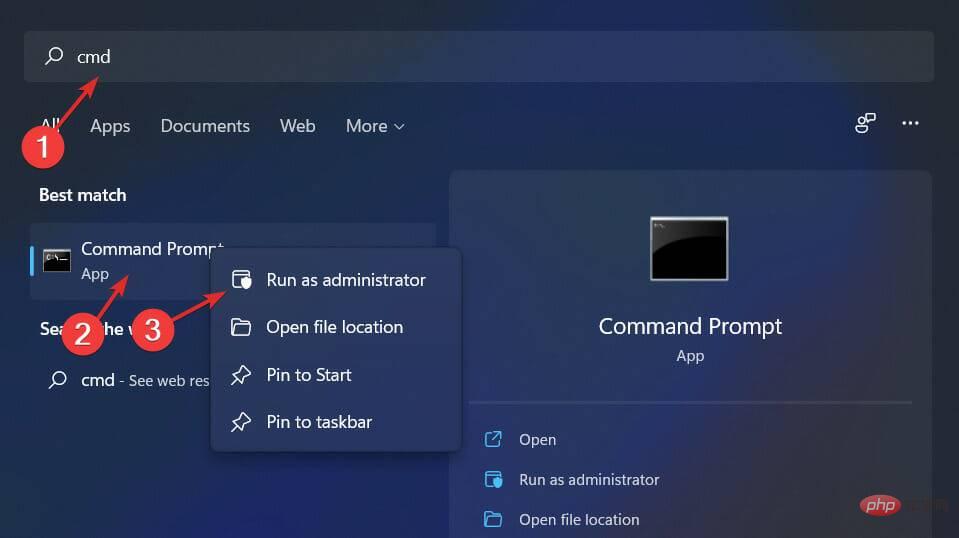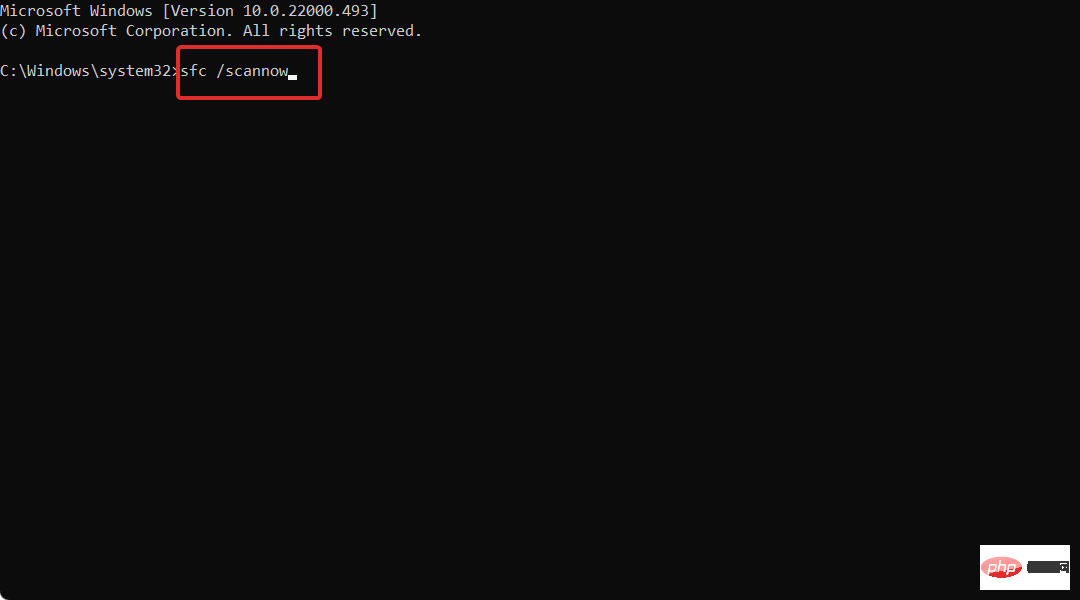Comment réparer les mauvaises références de Windows 11 via des pointeurs
L'adage selon lequel rien n'est parfait s'applique certainement au développement de logiciels, car les bugs peuvent gâcher et gâcheront l'expérience utilisateur. Le sujet d’aujourd’hui est donc de savoir comment corriger les mauvaises références de Windows 11 via des pointeurs.
Malheureusement, si votre PC plante avec un écran bleu de la mort, cela indique un problème grave de votre PC, qui est généralement (mais pas toujours) causé par une faille dans un programme ou un pilote.
L'écran bleu de référence du pointeur est l'un des problèmes les moins courants. Il est difficile d’en déterminer la cause, mais cela indique souvent des problèmes faciles à résoudre.
Ainsi, après avoir vu les raisons générales pour lesquelles cette erreur se produit, nous vous montrerons comment dépanner les références d'erreur de Windows 11 avec des pointeurs. Suivez-nous!
Pourquoi est-ce que je reçois une référence au pointeur BSoD ?
Les erreurs BSoD de référence basées sur un pointeur (également appelées références de pointeur ou erreurs 0x00000018) indiquent généralement un problème avec vos fichiers système ou vos pilotes de périphérique.
Windows fait référence en interne aux éléments en cours d'exécution (tels que les fenêtres ouvertes) en tant qu'objets, dont les nombres représentent le nombre de fois que le composant a été référencé (ou utilisé) ailleurs pour aider à prioriser les ressources système.
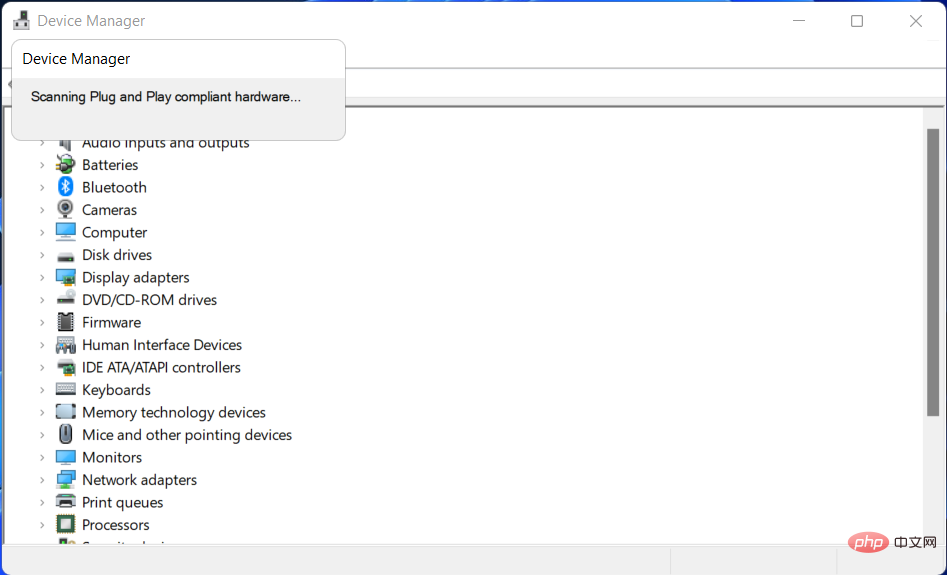
La valeur diminuera jusqu'à ce que l'élément soit éliminé, libérant ainsi de la mémoire système pour d'autres services en cours d'exécution.
Lorsqu'un avertissement de référence de pointeur s'affiche, Windows détecte un nombre de références incorrect pour un objet en cours d'exécution. Parce que cela peut constituer un problème de sécurité majeur, Windows s'arrêtera avec un BSOD, obligeant votre système à redémarrer et à effacer toute la mémoire actuelle.
Cependant, dans presque tous les cas, cela est dû à un bug du logiciel. La source la plus courante est constituée par les pilotes matériels, mais d'autres composants tels que les cartes graphiques et les périphériques réseau peuvent également la déclencher. Cela peut également être dû à d’autres difficultés, telles que des fichiers système défectueux ou une panne matérielle.
Comment réparer une mauvaise référence de Windows 11 par pointeur ?
1. Démarrez en mode sans échec
- Cliquez sur l'icône Windows /Démarrer dans la barre des tâches et sélectionnez l'icône Alimentation .

- Maintenez la touche Shift de votre clavier et cliquez sur l'option Redémarrer maintenant.
- Vous serez redirigé vers le menu ci-dessous où vous pourrez sélectionner Dépannage et Options avancées.

- Maintenant, cliquez sur Startup Repair et s'il apparaît, cliquez sur le bouton Redémarrer.

- Après avoir redémarré votre ordinateur, appuyez sur la touche 4 de votre clavier pour accéder aux options pertinentes sur l'écran suivant. En conséquence, la machine entrera dans l’environnement Mode sans échec à la suite de l’étape suivante.
2. Mettez à jour le pilote du périphérique
- Appuyez sur les touches Windows + I pour lancer l'interface Paramètres, accédez au panneau de gauche et sélectionnez Windows Update. Sélectionnez maintenant Options avancées sur le côté droit, comme indiqué ci-dessous.

- Ensuite, cliquez sur Mises à jour facultatives dans la section Options supplémentaires.

- Sélectionnez Mises à jour des pilotes dans le menu déroulant qui apparaît, puis sélectionnez toutes les mises à jour des pilotes qui vous sont présentées et enfin cliquez sur le bouton Télécharger et installer pour terminer le processus. Je n'ai pas besoin d'installer de mises à jour supplémentaires pour le moment.

Bien que Windows s'occupe souvent des mises à jour des pilotes, si vous rencontrez des problèmes, vous pouvez rechercher manuellement les mises à jour. Nous vous recommandons fortement d'utiliser un programme professionnel comme DriverFix pour rechercher automatiquement les pilotes obsolètes et gagner du temps.
3. Exécutez l'analyse SFC
- Pour ouvrir l'interface d'invite de commande, vous devez appuyer sur Windows puis S entrez cmd. Enfin, faites un clic droit sur le premier résultat et sélectionnez Exécuter en tant qu'administrateur.

- Maintenant, tapez ou copiez-collez la commande suivante comme indiqué ci-dessous et laissez-la s'exécuter :
<code><strong>sfc /scannow</strong>sfc /scannow
Ce qui précède est le contenu détaillé de. pour plus d'informations, suivez d'autres articles connexes sur le site Web de PHP en chinois!

Outils d'IA chauds

Undresser.AI Undress
Application basée sur l'IA pour créer des photos de nu réalistes

AI Clothes Remover
Outil d'IA en ligne pour supprimer les vêtements des photos.

Undress AI Tool
Images de déshabillage gratuites

Clothoff.io
Dissolvant de vêtements AI

AI Hentai Generator
Générez AI Hentai gratuitement.

Article chaud

Outils chauds

Bloc-notes++7.3.1
Éditeur de code facile à utiliser et gratuit

SublimeText3 version chinoise
Version chinoise, très simple à utiliser

Envoyer Studio 13.0.1
Puissant environnement de développement intégré PHP

Dreamweaver CS6
Outils de développement Web visuel

SublimeText3 version Mac
Logiciel d'édition de code au niveau de Dieu (SublimeText3)

Sujets chauds
![ID d'événement 157 : le disque a été supprimé de manière inattendue [Corrigé]](https://img.php.cn/upload/article/000/887/227/168576249277516.jpg?x-oss-process=image/resize,m_fill,h_207,w_330) ID d'événement 157 : le disque a été supprimé de manière inattendue [Corrigé]
Jun 03, 2023 am 11:21 AM
ID d'événement 157 : le disque a été supprimé de manière inattendue [Corrigé]
Jun 03, 2023 am 11:21 AM
Le disque a été accidentellement supprimé est une erreur dans le journal des événements système sur les appareils Windows. Il s'agit d'un problème inhabituel sur le disque virtuel sur lequel reposent toutes les installations XBOX Live PC et Microsoft PC. Généralement, ce problème se produit lorsque quelque chose perturbe la communication du système avec le disque. ID d'événement 157 dans l'Observateur d'événements Le disque a été accidentellement supprimé, empêchant l'utilisateur d'installer le jeu à l'aide du lecteur virtuel spécifié. Ce lecteur virtuel ne sera pas visible dans l'Explorateur de fichiers comme les autres lecteurs. Vous pouvez également rencontrer des problèmes VMware où le disque a été accidentellement supprimé. La solution ci-dessous résoudra le problème, mais vous devez apporter des modifications directement dans le système d'exploitation émulé de VMWare. Dépendre de
 Comment les fonctions génériques gèrent-elles les pointeurs et les types de référence dans Golang ?
Apr 16, 2024 pm 04:06 PM
Comment les fonctions génériques gèrent-elles les pointeurs et les types de référence dans Golang ?
Apr 16, 2024 pm 04:06 PM
Lorsqu'une fonction générique gère les types de pointeurs dans Go, elle recevra une référence à la variable d'origine, permettant de modifier la valeur de la variable. Les types de référence sont copiés lorsqu'ils sont transmis, ce qui rend la fonction incapable de modifier la valeur de la variable d'origine. Des exemples pratiques incluent l'utilisation de fonctions génériques pour comparer des chaînes ou des tranches de nombres.
 Tutoriel détaillé sur la façon de supprimer le compte administrateur dans le système Windows 7
Jul 11, 2023 pm 10:09 PM
Tutoriel détaillé sur la façon de supprimer le compte administrateur dans le système Windows 7
Jul 11, 2023 pm 10:09 PM
Comment supprimer le compte administrateur dans le système Windows 7 ? De nombreux utilisateurs ont plusieurs comptes d'administrateur sur leurs ordinateurs, mais certains comptes ne peuvent pas être utilisés, nous pouvons donc supprimer les comptes d'administrateur inutiles. Alors, comment supprimer les comptes d'administrateur dans le système win7 ? Méthode de compte. Amis intéressés, venez jeter un oeil ! 1. Tout d'abord, cliquez avec le bouton droit sur l'icône « Ordinateur » sur le bureau et sélectionnez « Gérer » dans la barre de menu. 2. Dans l'interface de gestion de l'ordinateur, développez l'option "Outils système -> Utilisateurs locaux -> Utilisateurs". 3. Puis dans
 Comment activer ou désactiver la précision améliorée du pointeur sur Windows 11
Sep 27, 2023 pm 12:21 PM
Comment activer ou désactiver la précision améliorée du pointeur sur Windows 11
Sep 27, 2023 pm 12:21 PM
La précision du pointeur est cruciale dans les situations où une plus grande précision et un meilleur positionnement du curseur sont requis. Il est activé par défaut dans Windows 11, mais vous devrez peut-être reconfigurer la précision améliorée du pointeur pour de meilleures performances. Par exemple, vous ne souhaiterez peut-être pas que Windows réajuste automatiquement la vitesse du pointeur, mais qu'il parcoure plutôt une distance fixe lorsque vous effectuez des mouvements de souris similaires. Qu’est-ce que la précision améliorée du pointeur ? La précision améliorée du pointeur ajuste la distance de déplacement du curseur en fonction de la vitesse de déplacement de la souris. Par conséquent, plus la souris se déplace rapidement, plus la distance parcourue est grande. Pour ceux qui se demandent ce que fait Windows Enhanced Pointer Precision, cela modifie la sensibilité de la souris. Comment activer ou désactiver la précision améliorée du pointeur dans Windows 11 ? 1. Appuyez sur Paramètres
 Que sont les pointeurs en Python ? Les pointeurs existent-ils en Python ?
Aug 19, 2023 am 11:09 AM
Que sont les pointeurs en Python ? Les pointeurs existent-ils en Python ?
Aug 19, 2023 am 11:09 AM
Les langages de programmation de bas niveau, tels que C ou C++, utilisent souvent des pointeurs pour manipuler directement la mémoire. Ils permettent une gestion efficace de la mémoire et des opérations de données de bas niveau. Les complexités de bas niveau de l’administration de la mémoire sont résumées dans Python, un langage de haut niveau. Pour cette raison, Python manque de pointeurs express de la même manière que CorC++. Comme alternative, Python utilise une idée de compa
 Comment utiliser la référence C++ et le passage de paramètres de pointeur ?
Apr 12, 2024 pm 10:21 PM
Comment utiliser la référence C++ et le passage de paramètres de pointeur ?
Apr 12, 2024 pm 10:21 PM
Les références et les pointeurs en C++ sont deux méthodes de transmission de paramètres de fonction, mais il existe des différences. Une référence est un alias pour une variable. La modification de la référence modifiera la variable d'origine, tandis que le pointeur stocke l'adresse de la variable. La modification de la valeur du pointeur ne modifiera pas la variable d'origine. Lorsque vous choisissez d'utiliser une référence ou un pointeur, vous devez prendre en compte des facteurs tels que la nécessité de modifier la variable d'origine, la nécessité ou non de transmettre une valeur nulle et les considérations de performances.
 Méthodes avancées de type pointeur Golang pour améliorer les compétences en programmation
Apr 07, 2024 pm 06:42 PM
Méthodes avancées de type pointeur Golang pour améliorer les compétences en programmation
Apr 07, 2024 pm 06:42 PM
L'approche de type pointeur est disponible en langage Go, qui permet de définir une fonction de type pointeur afin de modifier la valeur pointée sans passer explicitement le pointeur dans la signature de la méthode. Cela offre simplicité et efficacité au code puisque les passes de copie par valeur n'ont pas besoin d'être copiées. La syntaxe de la méthode de type pointeur est : typeTypeName*Type\nfunc(t*TypeName)MethodName(). Pour utiliser des méthodes de type pointeur, vous créez un pointeur vers une instance du type, puis utilisez ce pointeur pour appeler la méthode. Les avantages des méthodes de type pointeur incluent la simplicité, l’efficacité et la modifiabilité du code. Il convient de noter que la méthode de type pointeur ne peut être utilisée que pour les types de pointeur et que vous devez être prudent lorsque vous l'utilisez, car la valeur de structure pointée peut être accidentellement
 Compréhension approfondie des types de référence en langage Go
Feb 21, 2024 pm 11:36 PM
Compréhension approfondie des types de référence en langage Go
Feb 21, 2024 pm 11:36 PM
Les types de référence sont un type de données spécial dans le langage Go. Leurs valeurs ne stockent pas directement les données elles-mêmes, mais l'adresse des données stockées. Dans le langage Go, les types de référence incluent des tranches, des cartes, des canaux et des pointeurs. Une compréhension approfondie des types de référence est cruciale pour comprendre les méthodes de gestion de la mémoire et de transfert de données du langage Go. Cet article combinera des exemples de code spécifiques pour présenter les caractéristiques et l'utilisation des types de référence dans le langage Go. 1. Tranches Les tranches sont l'un des types de référence les plus couramment utilisés dans le langage Go.